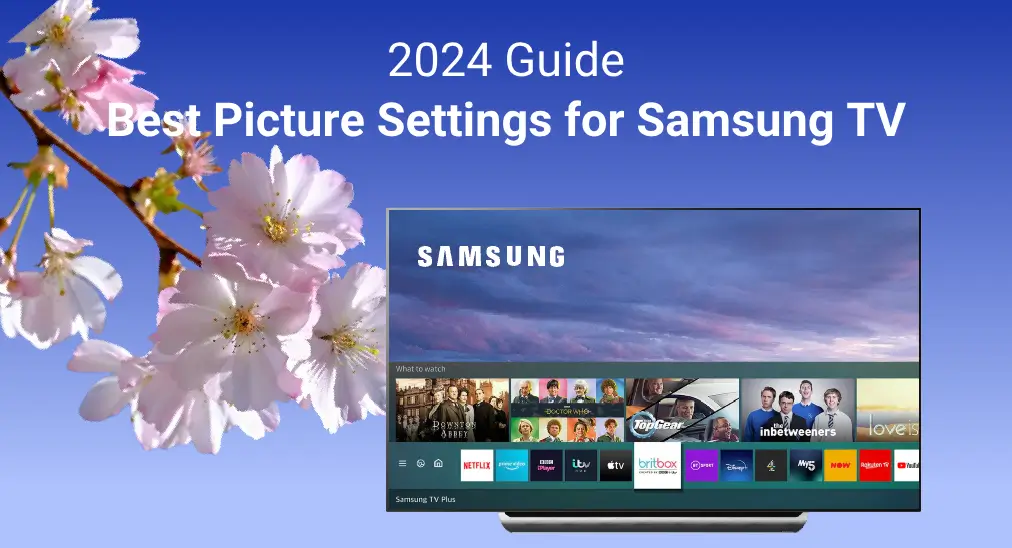
何ですか サムスンテレビのベスト画像設定 and how to get them by myself? Well, I know your puzzle about why the Samsung TV screen is so vivid and bright in stores but doesn't look good when you bring it back home. Now you've come to the right guide, this article outlines what you can try to get a more immersive visual experience on your Samsung TV.
目次
サムスン4Kテレビの最適な画質設定を取得できますか?
はい、Samsungテレビの設定を簡単に調整して、最高の画質で視聴体験を向上させることができます。さまざまな画質モードを試したり、明るさ、コントラスト、色合いなどのオプションを微調整することで、好みに合わせて画面をカスタマイズできます。これにより、お気に入りの番組、映画、ゲームをより鮮明なディテールと鮮やかな色で楽しむことができます。
サムスンのテレビの画質モードを選択
There are various picture modes on Samsung TV. Let's check out these available options, and select the Samsung TV picture settings best suit your current situation.
サムスンテレビで視聴するための最適な画質設定
Take a moment to read the descriptions of each mode, then choose the one that best fits what you're watching. Once you've selected a mode, follow the simple steps to adjust the picture settings for the best viewing experience.
- 標準モード: 標準モードは、典型的な室内環境でいつでも誰でも楽しめるモードです。サムスンテレビの多くの画質に適した安定した十分な明るさがあります。
- ダイナミックモード: allows you to enjoy vivid and clear content even in bright environments. It presents a clear and crisp image with spectacular colors, improved brightness, and sharpness. If you're looking for the best picture settings for Samsung TV for sports, prioritize "スポーツ" mode if available, and if not, try "Dynamic" mode.
- ナチュラルモード: シーンの明るさの変化を検出することで、快適な視聴体験のために目の疲れを軽減します。色や明るさに敏感な人に適切な光を提供します。
- ムービーモード: 暗い部屋でテレビや映画を観るのに適しています。コンテンツ提供者の意図した品質要素を確実に反映します。
- 映画制作者モード: 他の画面モードより暗く見えるかもしれません。それは映画やテレビ番組を元の映画製作者の意図通りに提供します。対応するUHDテレビでは、この新しい画面モードはアスペクト比、色、フレームレートなどの重要な視覚要素を保存し、本物のシネマティックな体験を提供します。
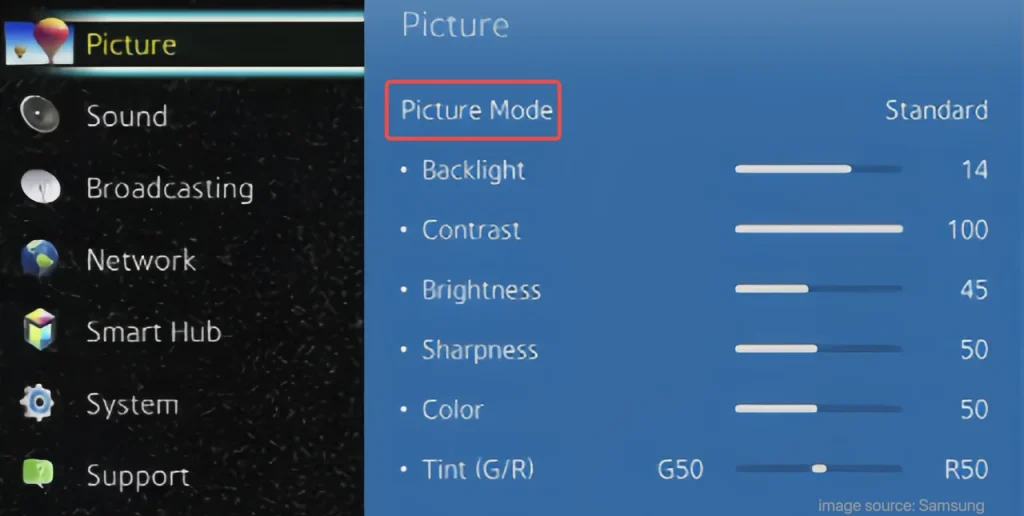
Once you've picked the picture mode you prefer, it's time to fine-tune the settings. Here's how you can adjust the best picture settings for Samsung 1080p TV step by step to get the best possible image quality:
ステップ1. に移動する 設定 > 画像 > 画像モード.
ステップ2. 上記の説明と現在の環境に基づいて、サムスンのテレビに最も適した画面モードを選択してください。
ゲームに最適なサムスンテレビの画質設定
サムスンテレビのゲームに最適な画質設定をするには、入力信号プラスを有効にする必要があります。これにより、HDMI接続の入力信号範囲が強化されます。(この設定は HDMI UHDカラー 2018年およびそれ以前のサムスンTVモデルで

ただ押して ホーム リモコンアプリのボタンを押して移動 設定 > 一般的 > 外部 デバイスマネージャー> Input シグナルプラス そして、ゲームコンソールが接続されているHDMIを選択し、クリックします。 "" プロセスを完了するオプション。その後、ゲーム内のグラフィックスが強化され、すべての細部をより明瞭に見ることができるようになります。
サムスンテレビの画質設定をカスタマイズする
Although Samsung's preset picture modes have offered a quick way to get better picture quality, there are additional specific picture settings to help you seize more appropriate Samsung TV picture settings. When you fine-tune the picture's settings to make it just right, you can maintain a record of changes for ongoing reference.
| カスタマイズオプション | 説明 |
| バックライト | 画面が出力する光の量を調整します。部屋が明るい場合はバックライトの設定を上げ、部屋が暗い場合はバックライトの設定を下げることができます。 |
| 明るさ | 画面の明るさを変更します。設定範囲は45から55がほとんどの場合に適しています。 |
| 対比 | ディスプレイのコントラストや明暗要素を調整します。80から85の設定は映画に適しており、90から100の設定はビデオソースに適しています。 |
| 鮮明さ | 画像の鮮明度を調整する |
| カラー彩度 | 画面の色の彩度を強調します。45から55の設定が適切です。 |
| 色合い | 緑と赤の間で画像の色相を変更する |
| デジタルクリーンビュー | 画像ノイズやちらつきなどの気になる部分を軽減します。 |
| カラートーン | クールは青色の色調を追加し、ウォーム1はピンク色の色調を追加し、ウォーム2はより強いピンク色を追加し、スタンダードは追加の色調がないことを意味します。 |
To customize your Samsung TV best picture settings, go to the エキスパート設定 menu. Here's a simple step-by-step guide to help you access and adjust those advanced options for better picture quality.
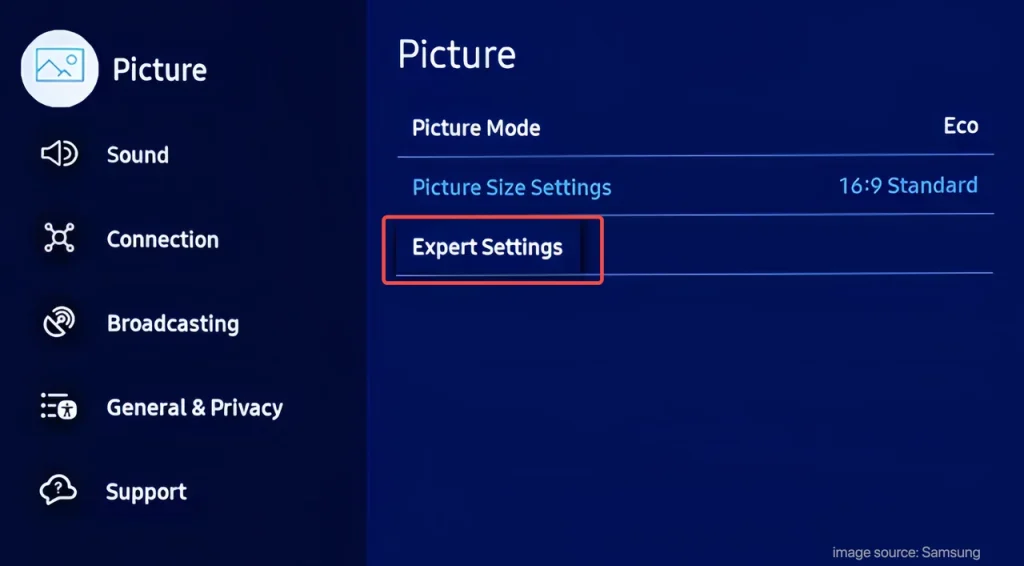
サムスンのテレビの画質設定をカスタマイズする方法:
ステップ1. に移動する 設定 > 画像 > エキスパート設定.
ステップ2. 上記の説明と現在の状況に基づいて、サムスンのテレビの特定の画像設定を調整してください。
サムスンのテレビの画面サイズを調整する
時々、画面のサイズと比率は視聴体験に影響を与える重要な要素の一つです。したがって、画面に合うように異なる画面比率を選択できます。
| 画像サイズ | 説明 |
| 16:9 | ワイドスクリーンのアスペクト比で画像を表示します。 |
| カスタム | アスペクト比を手動でカスタマイズする |
| 4:3 | 標準のアスペクト比で画像を表示し、に適しています VHS 標準解像度の放送 |
| 画面に合わせる | 画像全体を表示しますが、これは特定の画面サイズ設定に依存します。 |
| ズームと位置 | 画像サイズがカスタムに設定されている場合にのみ、画像のサイズと位置を調整できます。 |
Now that you have a basic understanding of the different picture size options, let's go over how to change the best Samsung TV picture settings for sizes.

サムスンテレビの画面サイズを調整する方法:
ステップ1. に移動する 設定 > 画像 > 画面サイズ設定 > 画像サイズ.
ステップ2. 説明に従って、画面に合うように画像サイズを選んでください。
リモコンアプリで視覚体験を向上させる
今、品質とサイズの両方が素晴らしく見えますので、採用してみてください。 a free universal Samsung TV remote app to boost your immersive experience. It's easy to set up and fully functional as a physical remote to perform menu navigations, playback controls, volume control, and power on or off your Samsung TV.
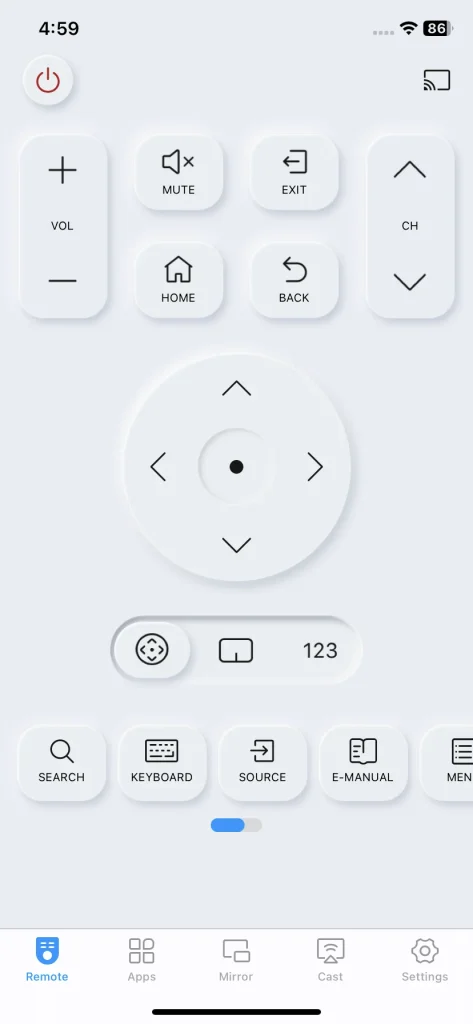
After a simple pairing process, you can handle this virtual remote to control your Samsung TV as a physical remote. What's more, it provides more features than its physical remote, such as casting and mirroring functions. Now let's see how to connect it to your TV step by step.
サムスンテレビのリモコンアプリをダウンロード
ステップ1. 上のダウンロードボタンからスマホにサムスンリモコンアプリをダウンロードしてインストールしてください。権限を許可してください。

ステップ2. デバイスが同じ無線ネットワークに接続されていることを確認します。次に、このアプリを開き、右上隅のアイコンをタップしてデバイスリストからサムスンテレビを選択します。
ステップ3. 一度、ペアリング信号がテレビに受信されたら、 をタップする必要があります。 同意します。 ボタンを押して接続します。その後、このバーチャルリモコンアプリを使ってサムスンのテレビを操作できます。
結論
Obtaining the best picture settings for Samsung TV 4K is easy, isn't it? This blog talks about how to select picture mode, how to customize picture settings, and how to adjust picture size of Samsung TV. You can reset your Samsung TV's picture by referring to this information, hoping you can enjoy a better immersive viewing experience!
サムスンテレビのベスト画質設定のFAQ
Q: サムスンのスマートテレビで完璧な画質を得るにはどうすればいいですか。
What's right for you is the best. For setting your picture pattern of Samsung TV, you can just navigate to the 設定 > 画像 > サムスンテレビで完璧な画質を得るために、適切な画面モード、エキスパート設定、または画面サイズを選択します。
Q: サムスンスマートテレビの画質が悪いのはなぜですか?
多くのチャンネルは現在デジタルで提供されており、より高品質ですが、いくつかはまだ 480i 信号。信号が1080pでない場合、テレビは画面に合わせてスケールし、画像が歪んで品質に影響します。
確認できます。 info リモコンアプリのボタンを押して入力解像度を確認します。解像度が低く設定されている場合は、テレビ画面の最適な解像度に変更する必要があります。さらに、サムスンテレビに付属しているかもしれない画質テストで具体的な問題とその原因を特定することができます。








